filmov
tv
COMO SALVAR SLIDE COMO IMAGEM NO POWERPOINT | Dica Rápida #18

Показать описание
Neste vídeo você encontra o passo a passo de como salvar um slide como imagem no PowerPoint:
1. Vá até a parte superior da tela e clique em "Arquivo".
2. Clique em "Salvar como"
3. Clique em "Procurar"
4. Localize a pasta onde você deseja salvar a imagem
5. Na caixa de opções, em "Tipo", clique na opção "Formato JPEG" ou "Formato PNG".
6. Para alterar o nome do arquivo, clique no campo onde está o nome e digite o novo nome
7. Clique em "Salvar"
8. Quando abrir a caixa de pergunta, clique em "Todos os slides" para cada slide da apresentação como uma imagem, ou clique em "Apenas Este", para salvar somente o slide selecionado como uma imagem.
9. Vá até a pasta que você selecionou para acessar a imagem salva.
Pronto, você salvou o slide como imagem no PowerPoint ;)
Gostaria de ver um vídeo explicando algum outro recurso ou ferramenta do PowerPoint? Deixe sua sugestão nos comentários!
........................................................................................
Inscreva-se para receber mais dicas e ative o sininho para receber as notificações de novos vídeos!
........................................................................................
O canal Pronto Expliquei busca compartilhar informações de forma clara e objetiva sobre os principais recursos de sistemas de informática utilizados no dia a dia.
1. Vá até a parte superior da tela e clique em "Arquivo".
2. Clique em "Salvar como"
3. Clique em "Procurar"
4. Localize a pasta onde você deseja salvar a imagem
5. Na caixa de opções, em "Tipo", clique na opção "Formato JPEG" ou "Formato PNG".
6. Para alterar o nome do arquivo, clique no campo onde está o nome e digite o novo nome
7. Clique em "Salvar"
8. Quando abrir a caixa de pergunta, clique em "Todos os slides" para cada slide da apresentação como uma imagem, ou clique em "Apenas Este", para salvar somente o slide selecionado como uma imagem.
9. Vá até a pasta que você selecionou para acessar a imagem salva.
Pronto, você salvou o slide como imagem no PowerPoint ;)
Gostaria de ver um vídeo explicando algum outro recurso ou ferramenta do PowerPoint? Deixe sua sugestão nos comentários!
........................................................................................
Inscreva-se para receber mais dicas e ative o sininho para receber as notificações de novos vídeos!
........................................................................................
O canal Pronto Expliquei busca compartilhar informações de forma clara e objetiva sobre os principais recursos de sistemas de informática utilizados no dia a dia.
Комментарии
 0:01:11
0:01:11
 0:01:34
0:01:34
 0:01:08
0:01:08
 0:05:35
0:05:35
 0:03:45
0:03:45
 0:00:21
0:00:21
 0:03:26
0:03:26
 0:08:07
0:08:07
 0:04:33
0:04:33
 0:04:50
0:04:50
 0:02:47
0:02:47
 0:04:10
0:04:10
 0:00:46
0:00:46
 0:09:26
0:09:26
 0:04:20
0:04:20
 0:01:50
0:01:50
 0:01:19
0:01:19
![[PowerPoint 365] -](https://i.ytimg.com/vi/JTvpoKRfgKM/hqdefault.jpg) 0:06:14
0:06:14
 0:00:24
0:00:24
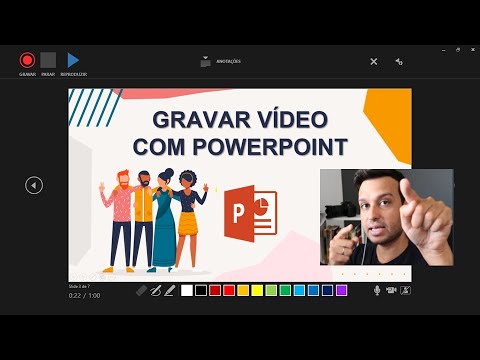 0:10:31
0:10:31
 0:05:18
0:05:18
 0:08:10
0:08:10
 0:08:48
0:08:48
 0:11:00
0:11:00